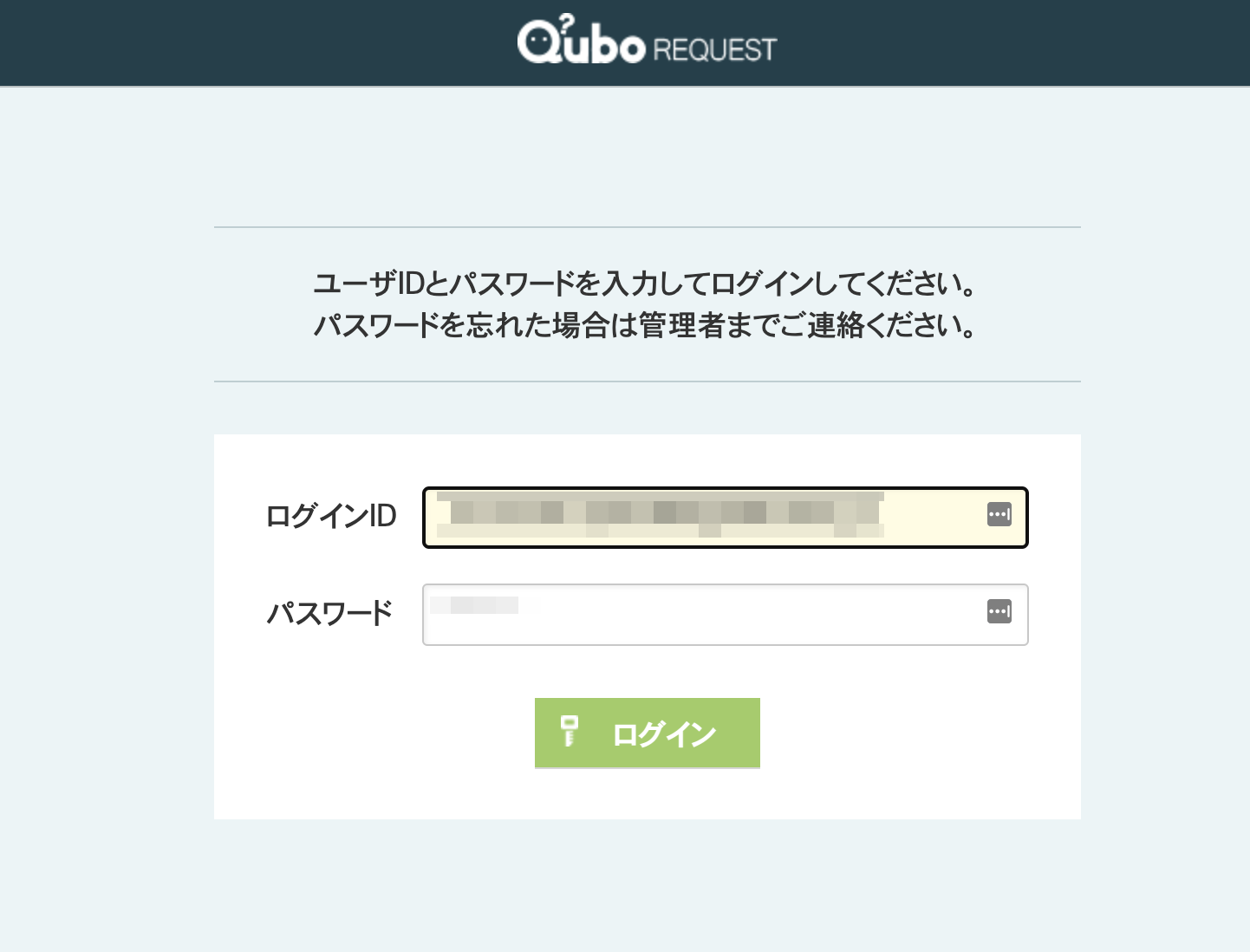Quboは、お問い合わせフォームとアンケートのSaaSです。
新しいフォームを作成する
-
Quboのコントロールパネルにログインします。アカウントをお持ちでない場合は、14日間の無料トライアルをお申し込みください。
-
[新規作成]ボタンをクリックしてフォームを作成します。
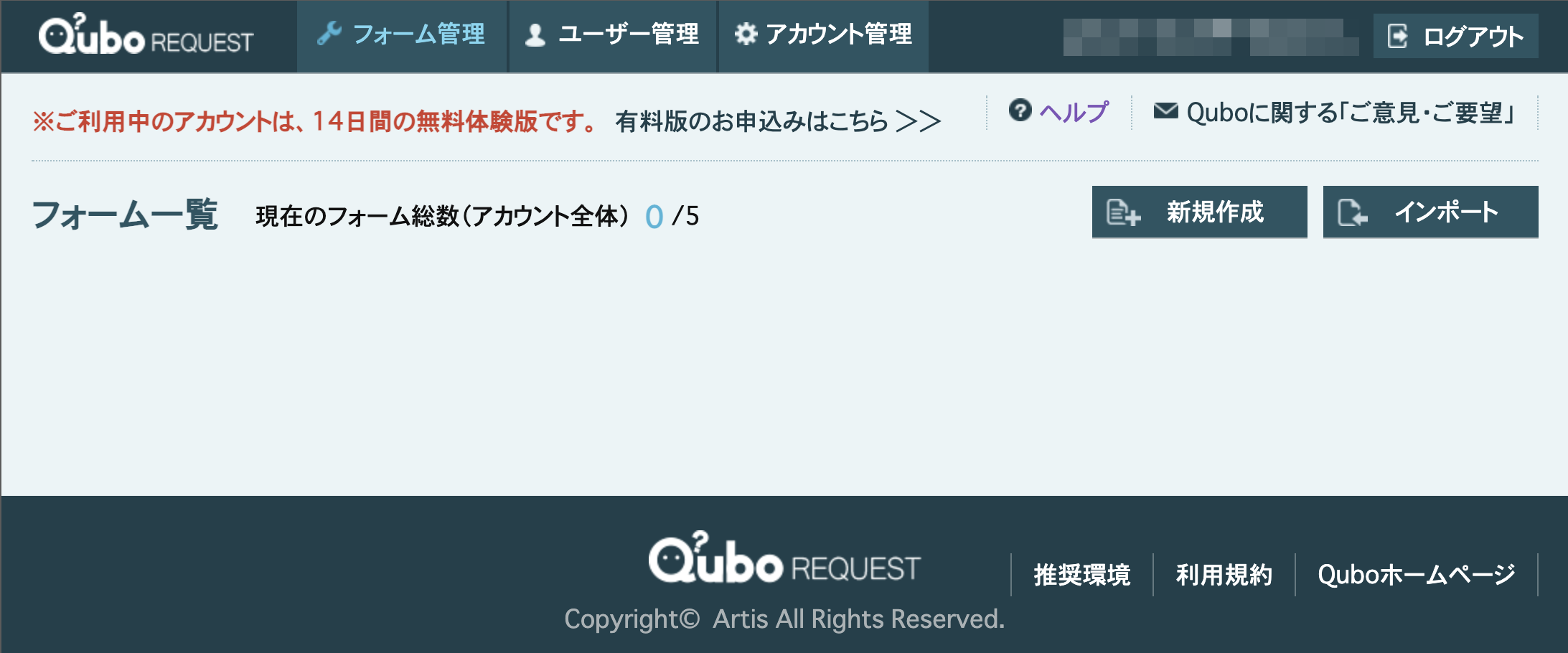
-
フィールドを入力し、[作成]ボタンをクリックします。
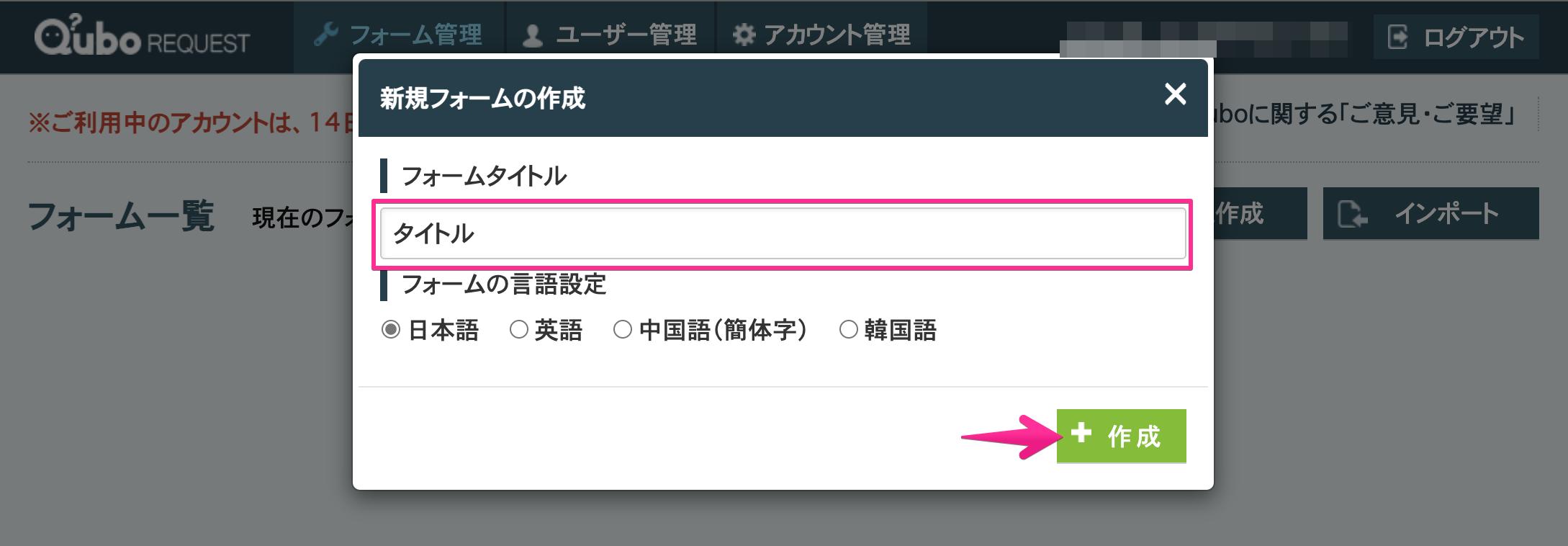
-
フォームが作成されました。詳細を追加しましょう。
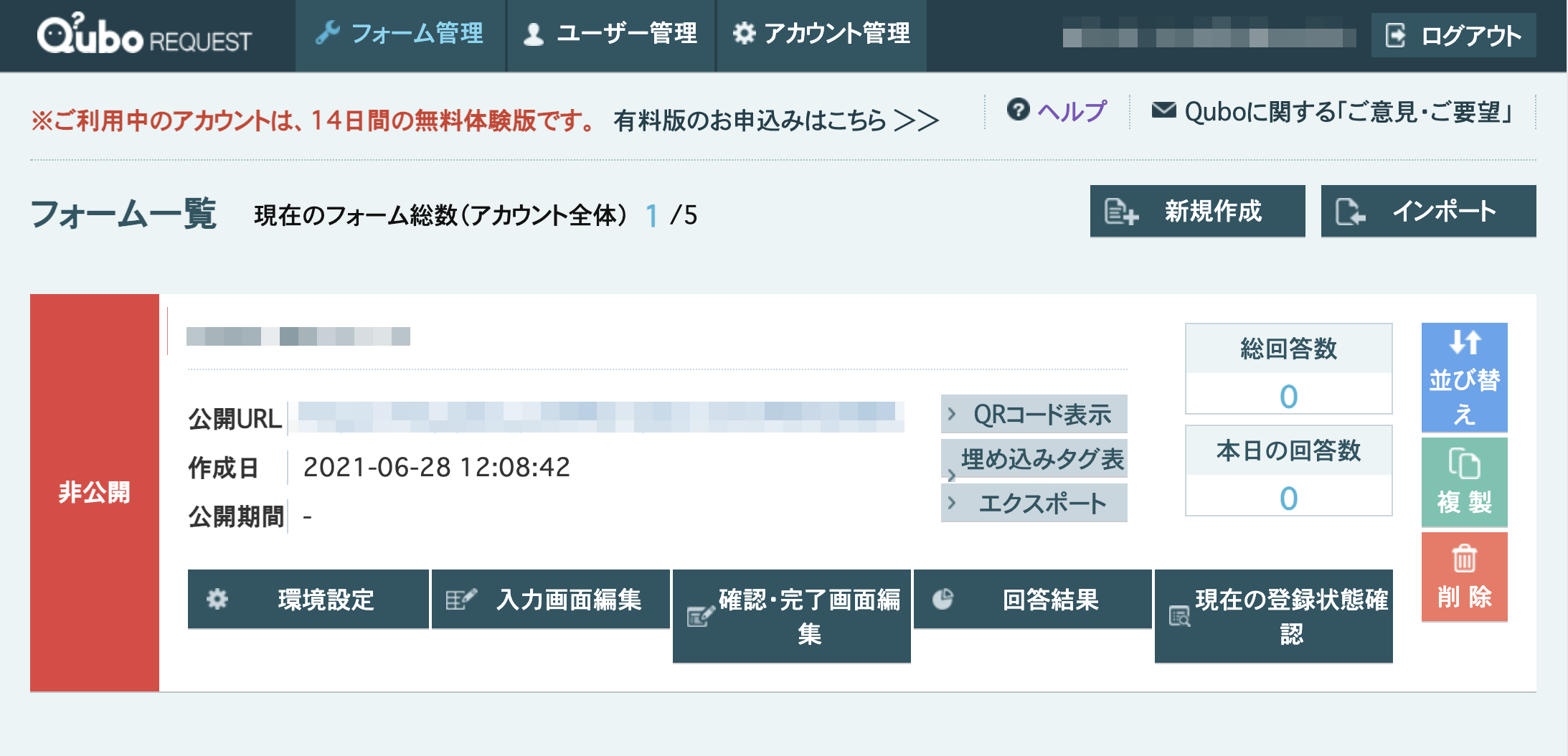
-
環境設定
-
基本情報・公開設定
フォームを公開するには、[フォームの公開設定]セクションの[すぐに公開]を必ず変更してください。
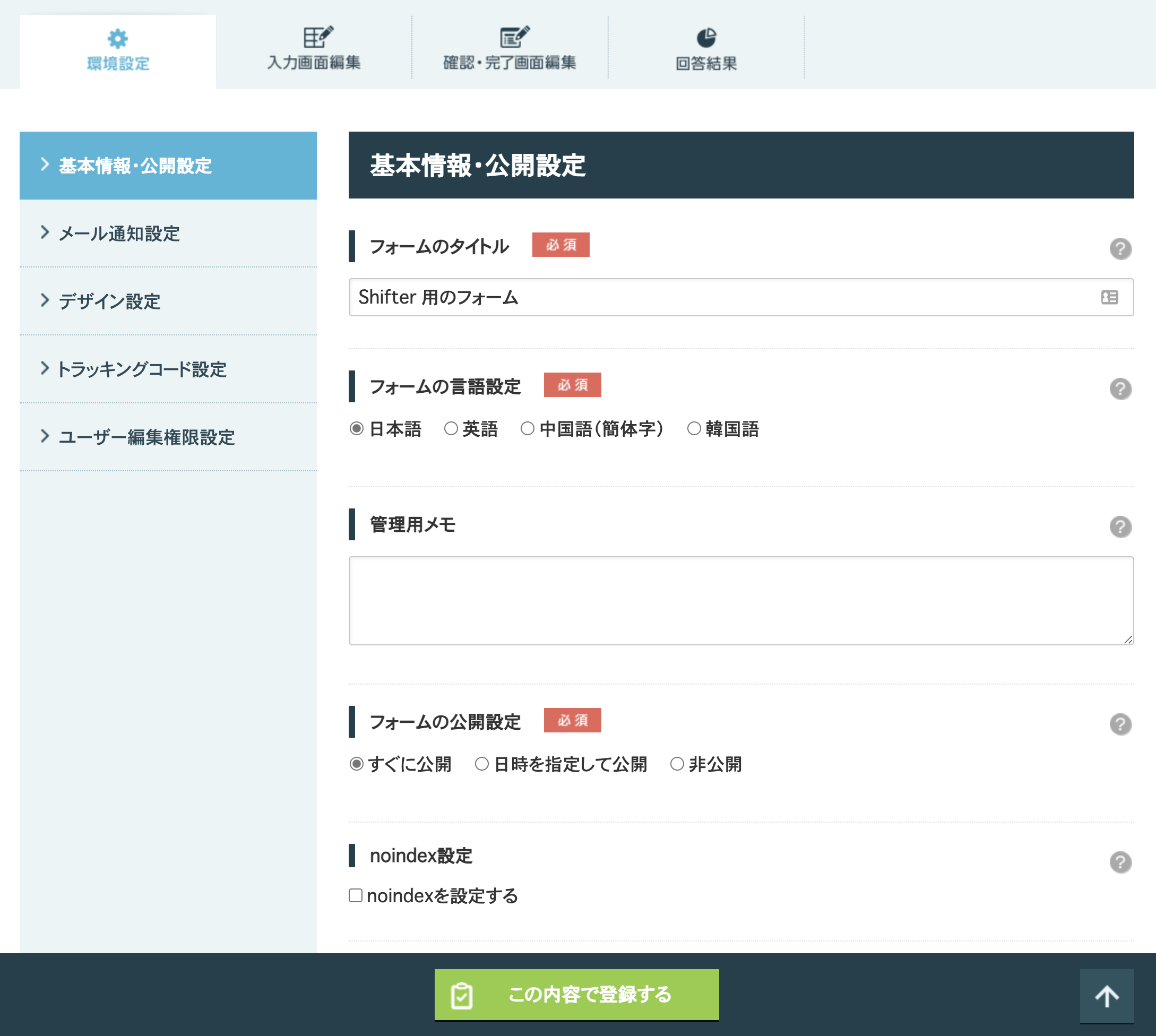
-
メール通知設定
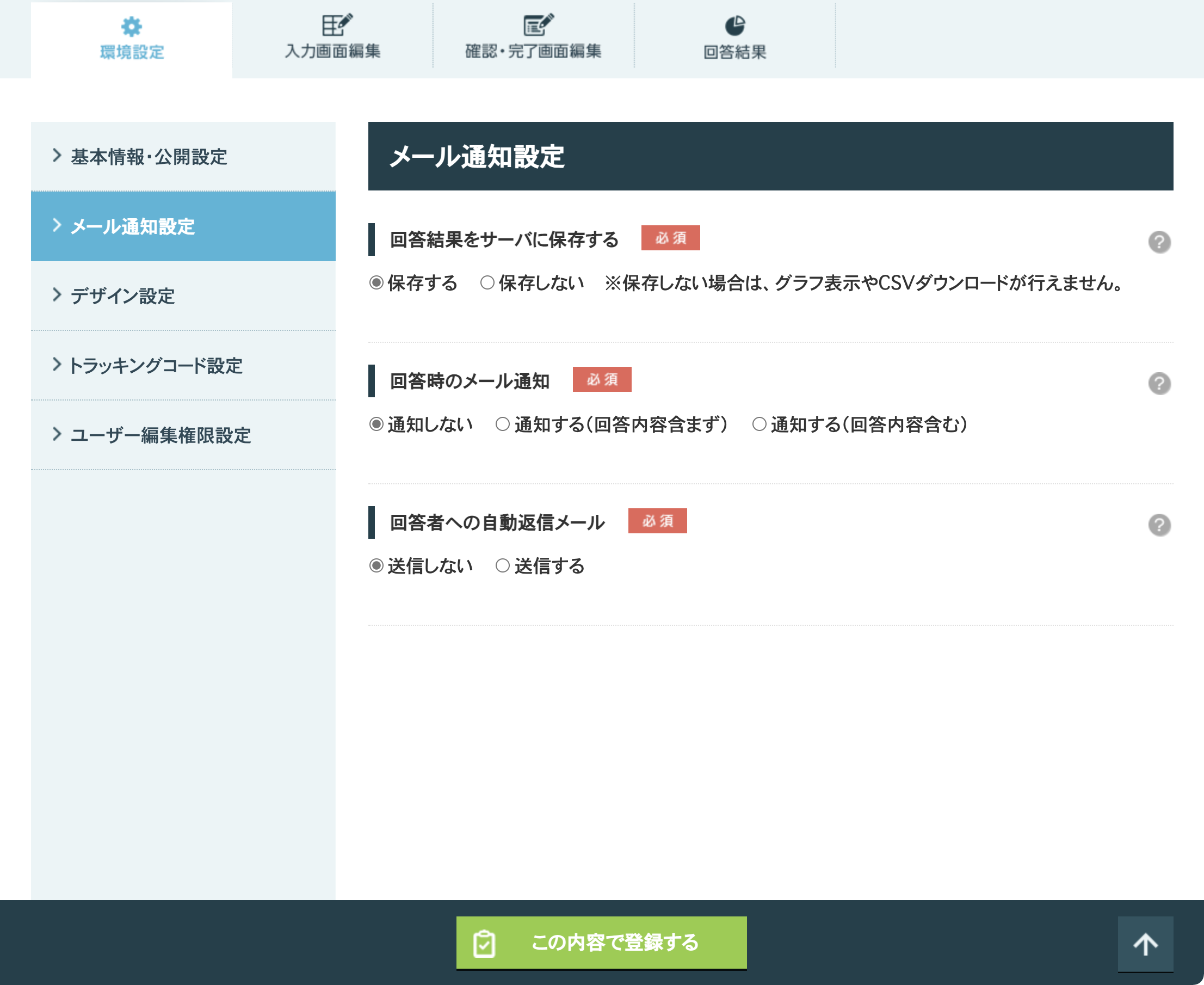
-
デザイン設定
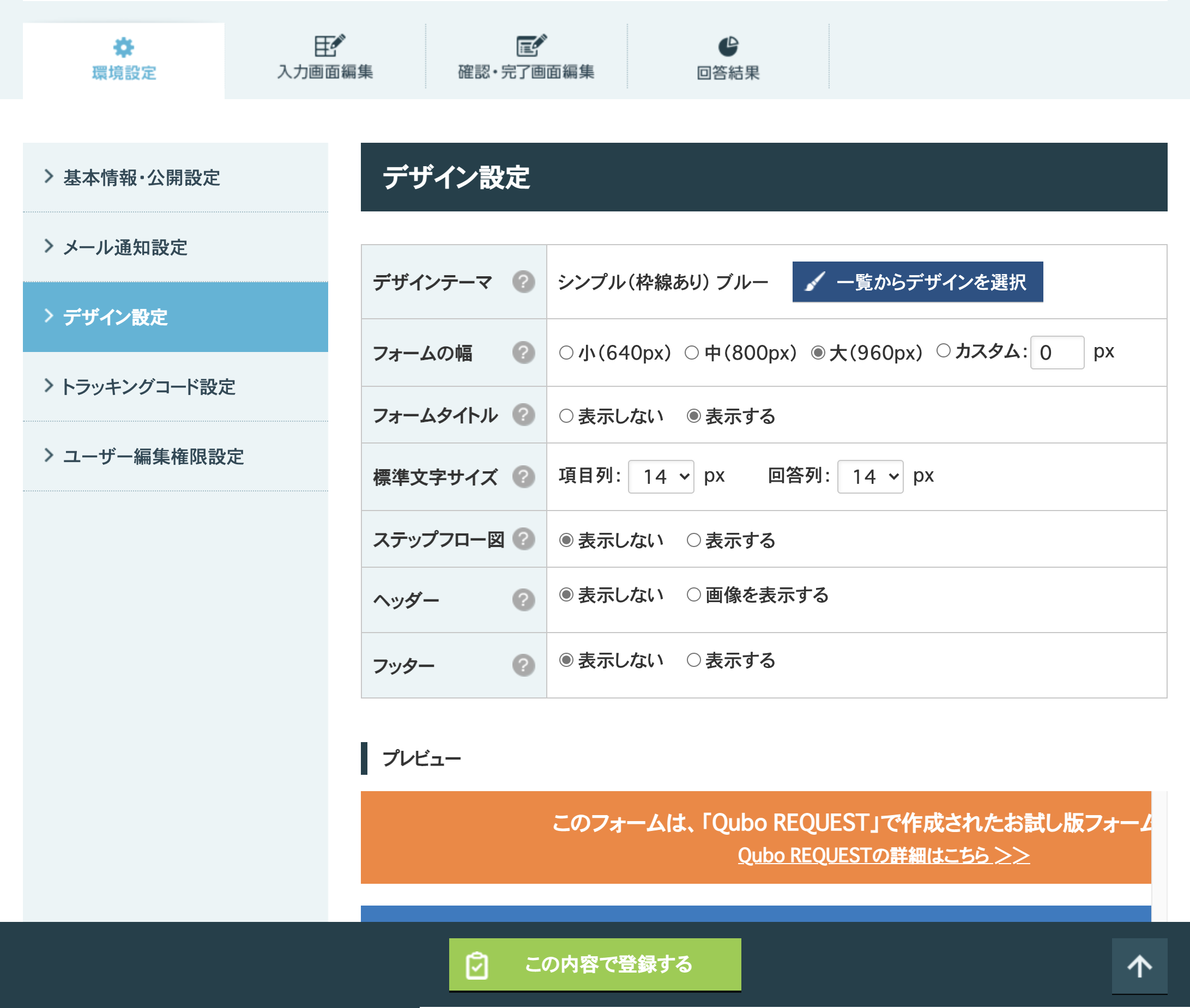
-
トラッキングコード設定
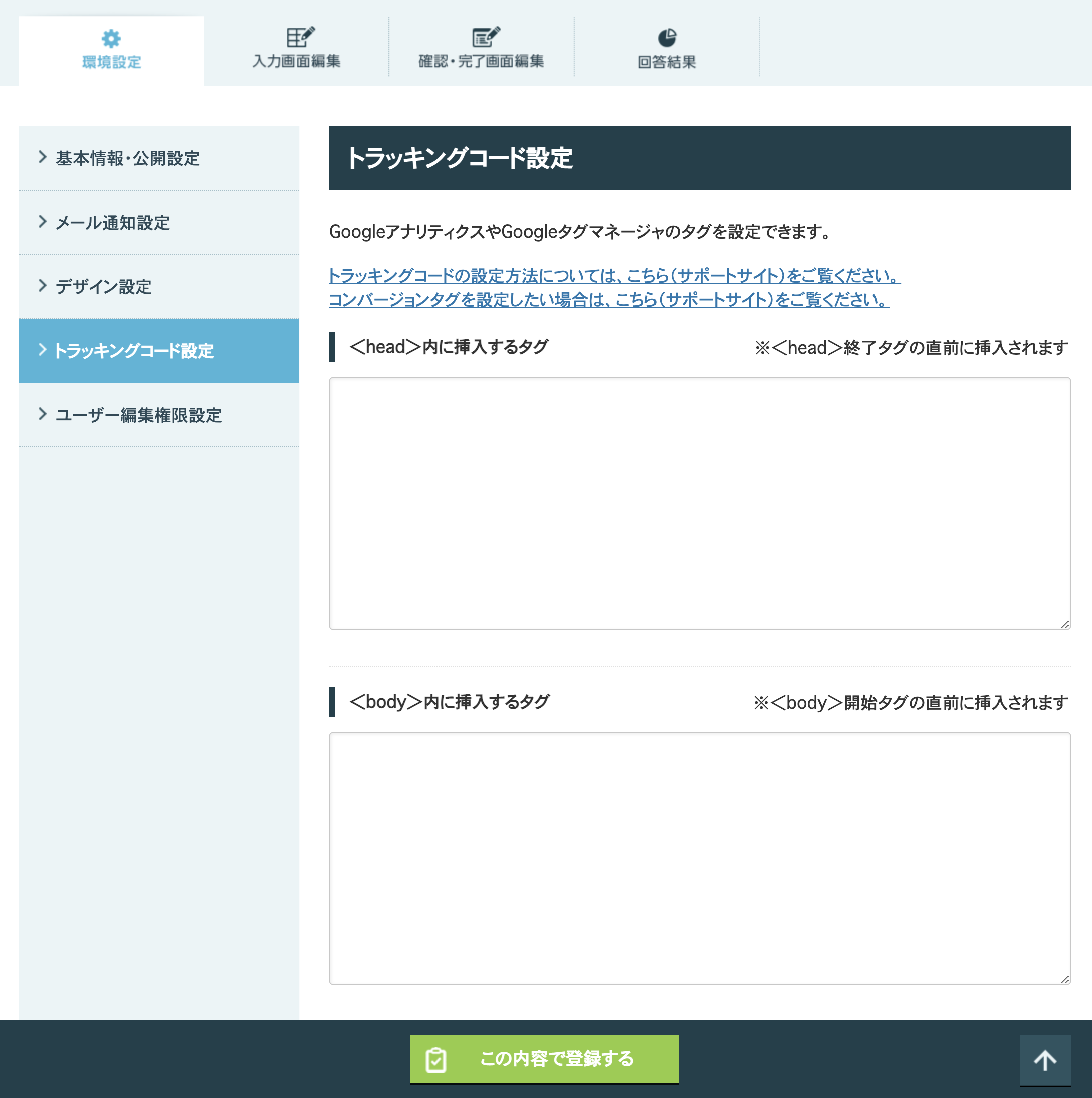
-
-
入力画面編集
パーツをドラッグアンドドロップし、必要な項目を設定します。
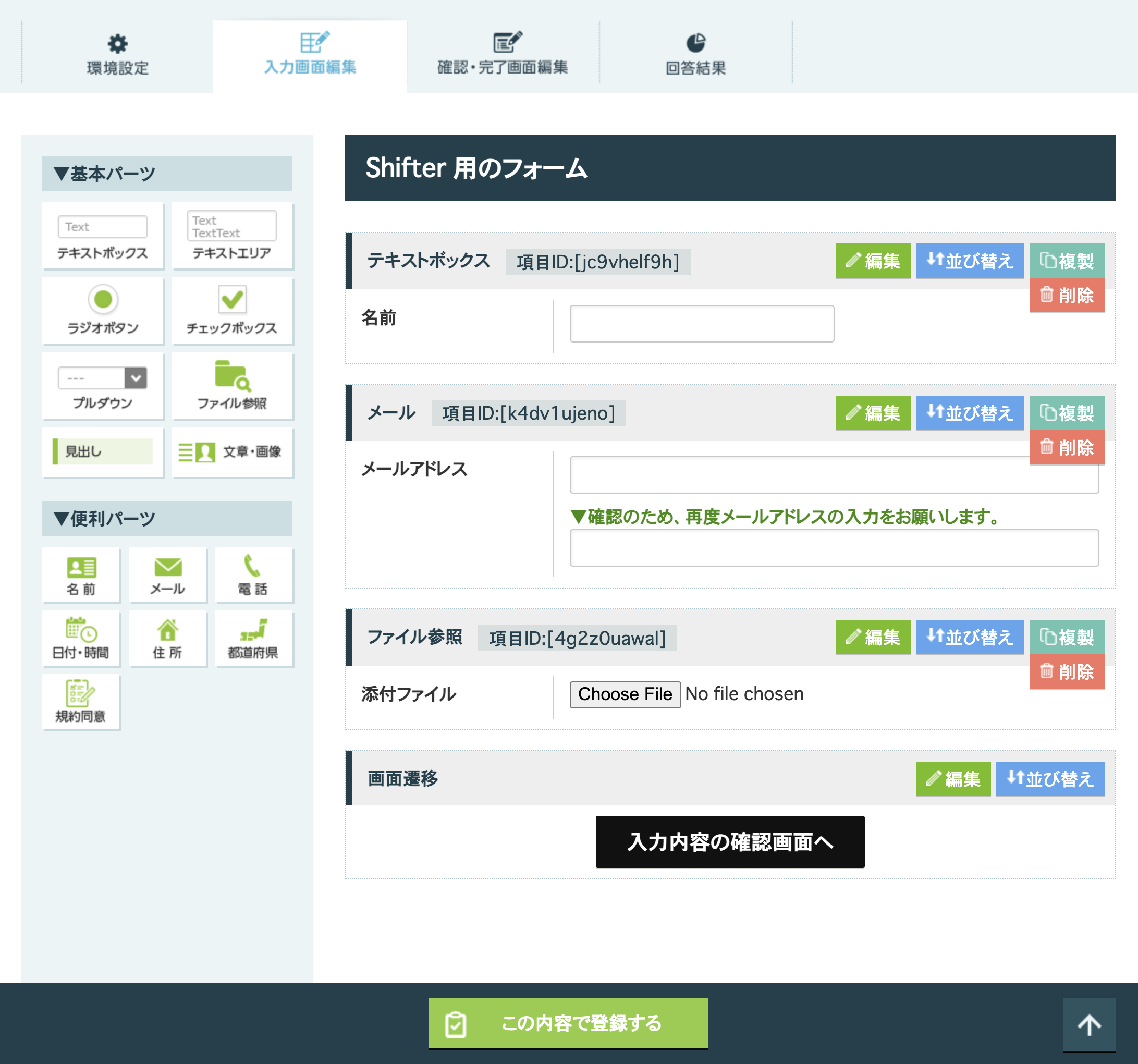
-
確認画面
必須フィールドを修正します。
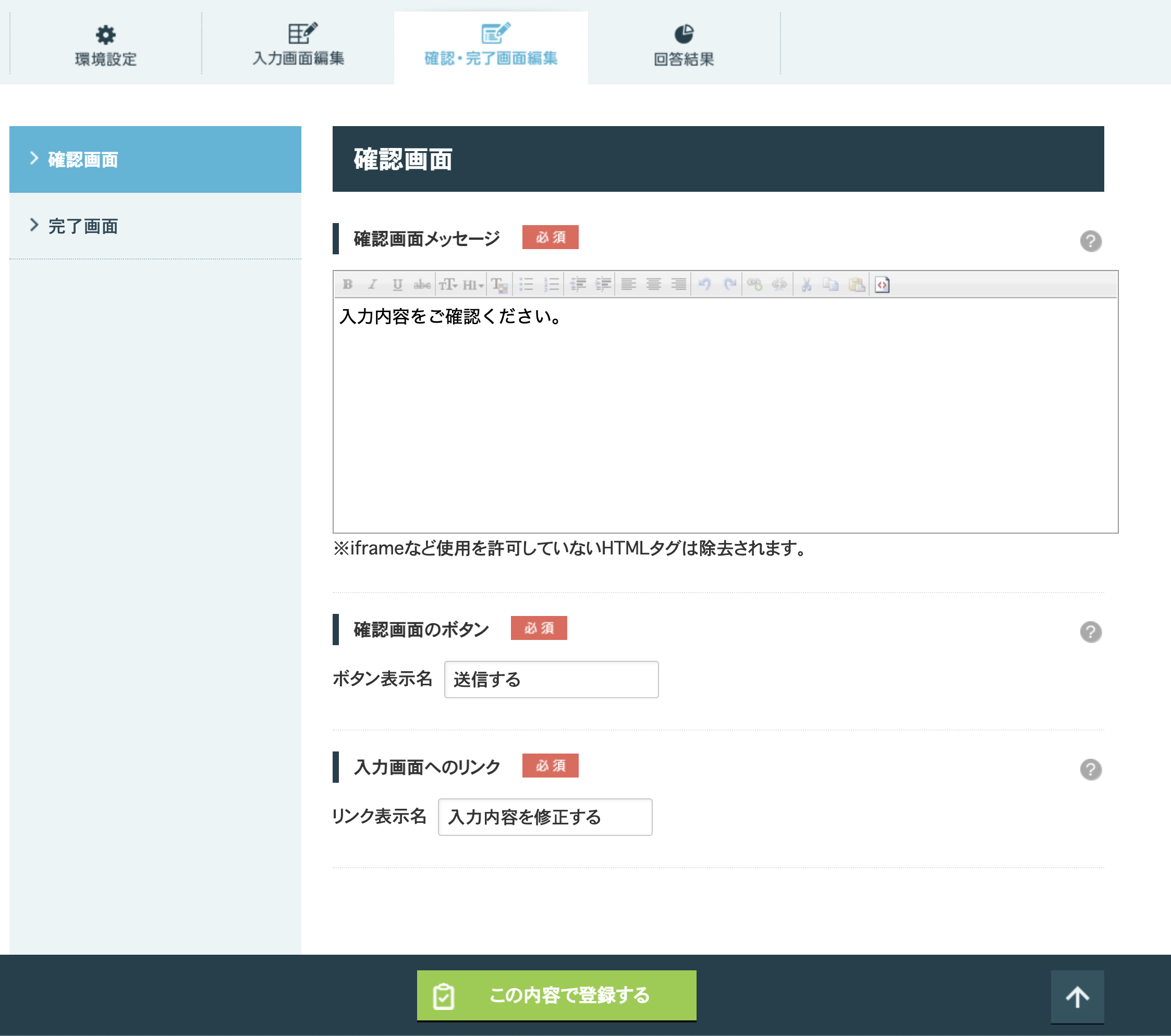
-
変更を保存
各ページの[この内容で登録する]をクリックします。
-
フォームリストページに戻ります。
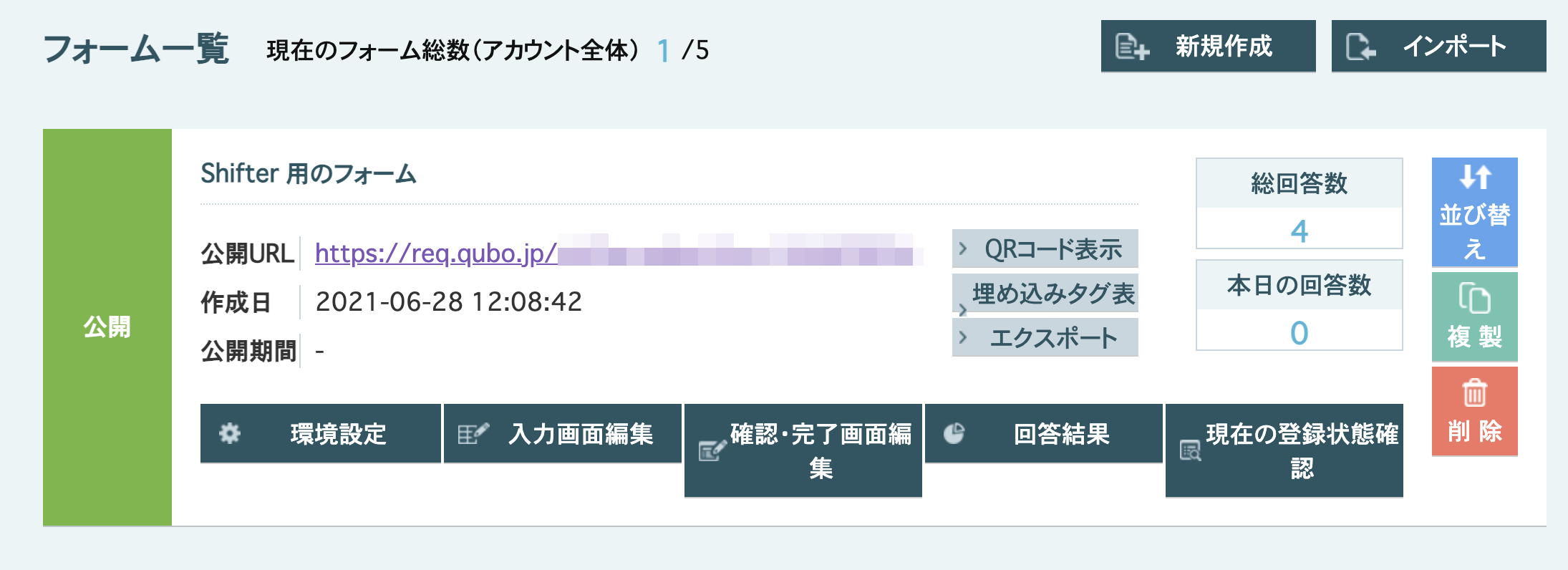
埋め込みタグを取得する
-
[埋め込みタグ表示]をクリックします。埋め込みコードを取得するには、[埋め込みタグ表示]ボタンをクリックします。
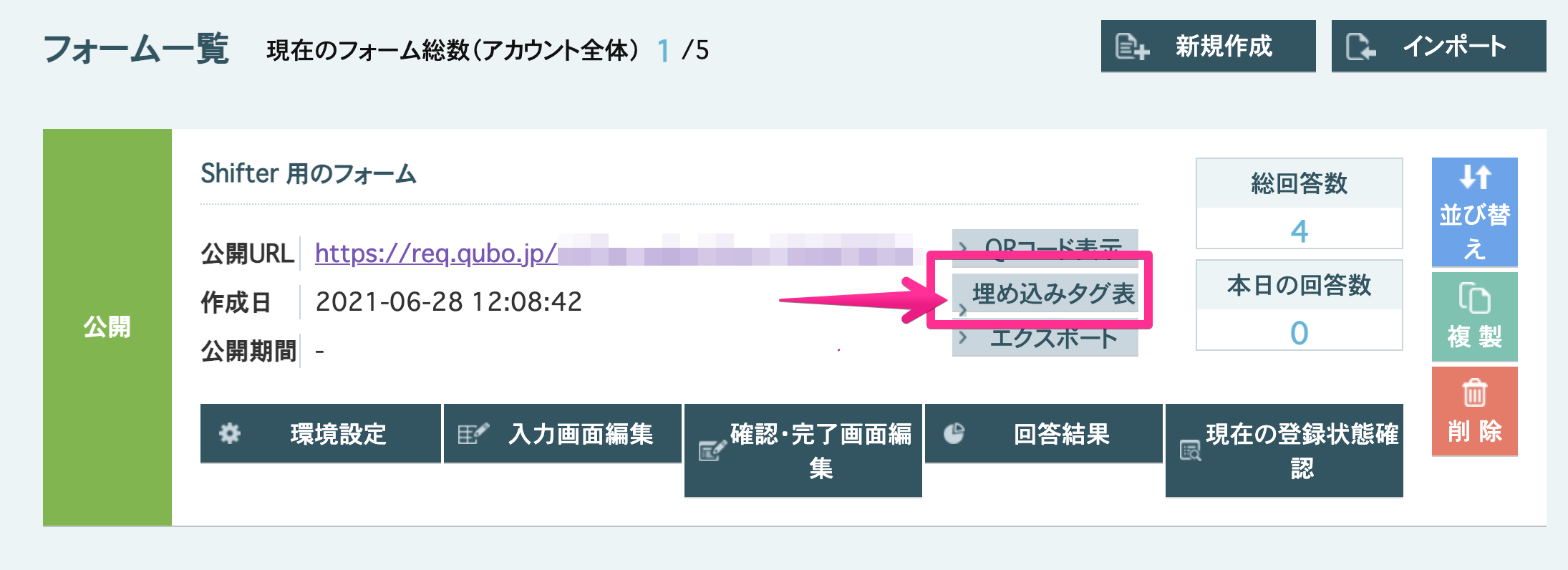
-
コードをコピーします。
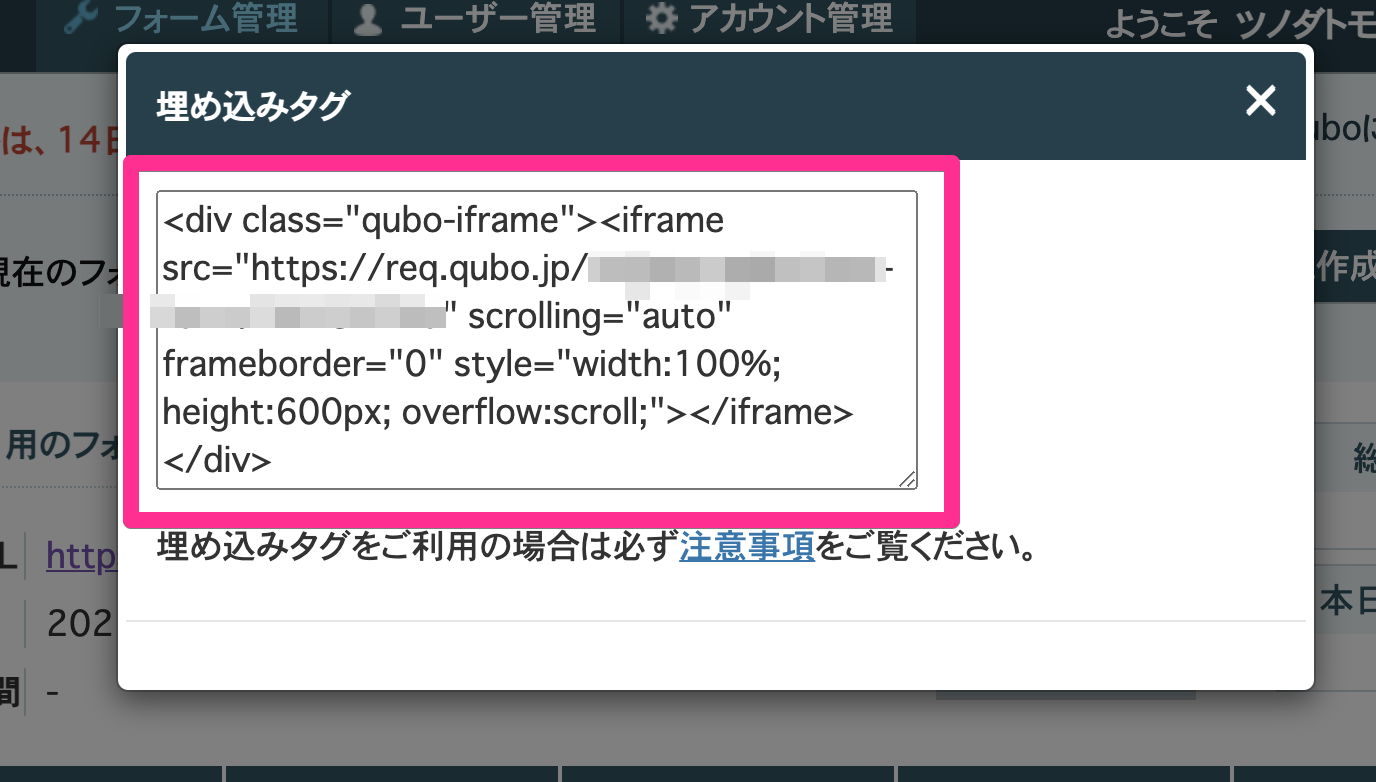
ページに埋め込む
-
WordPressを起動してログインします。
-
[ページ]の[新規追加]をクリックします。
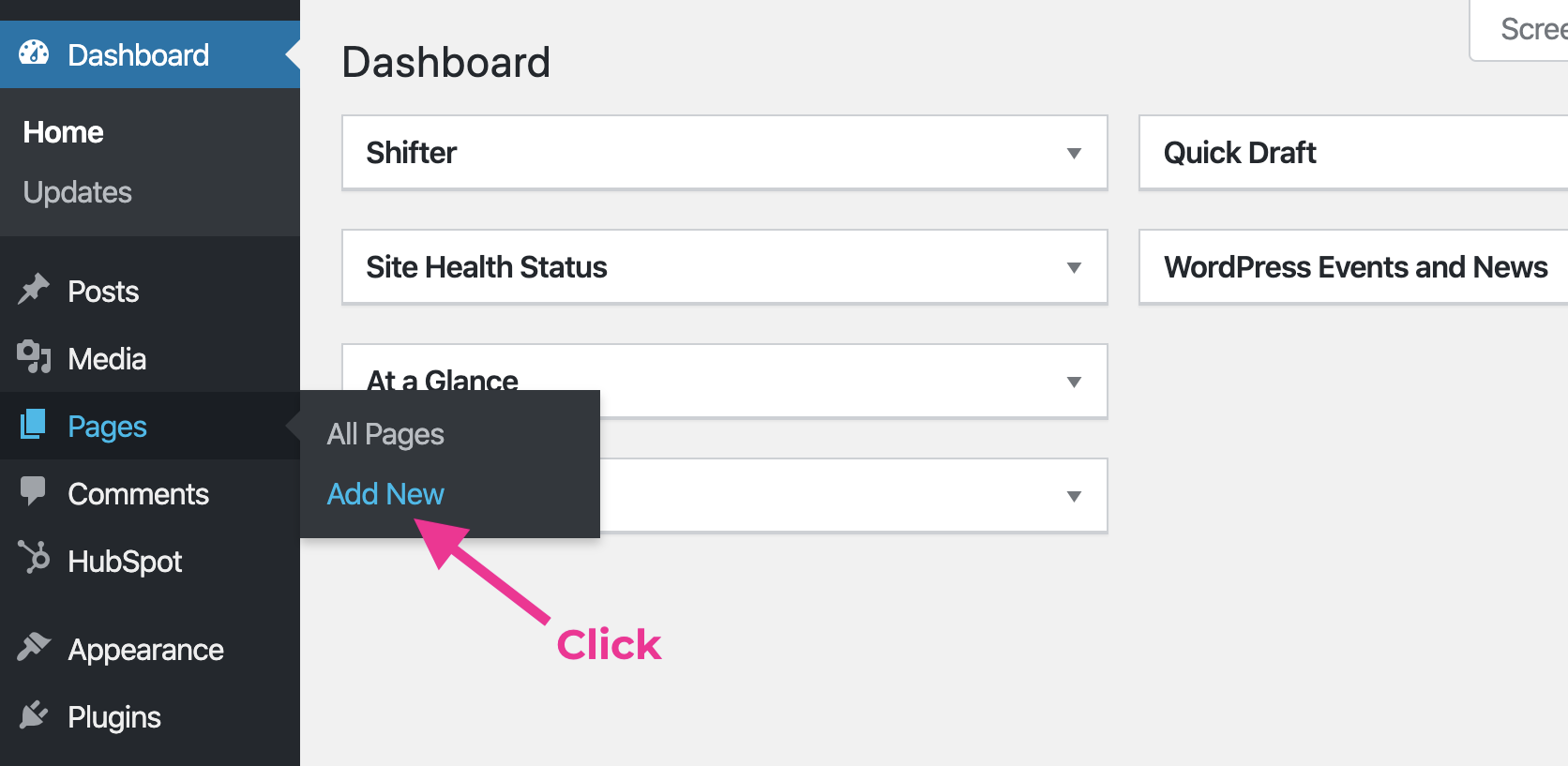
-
[+]をクリックしてブロックを追加します。
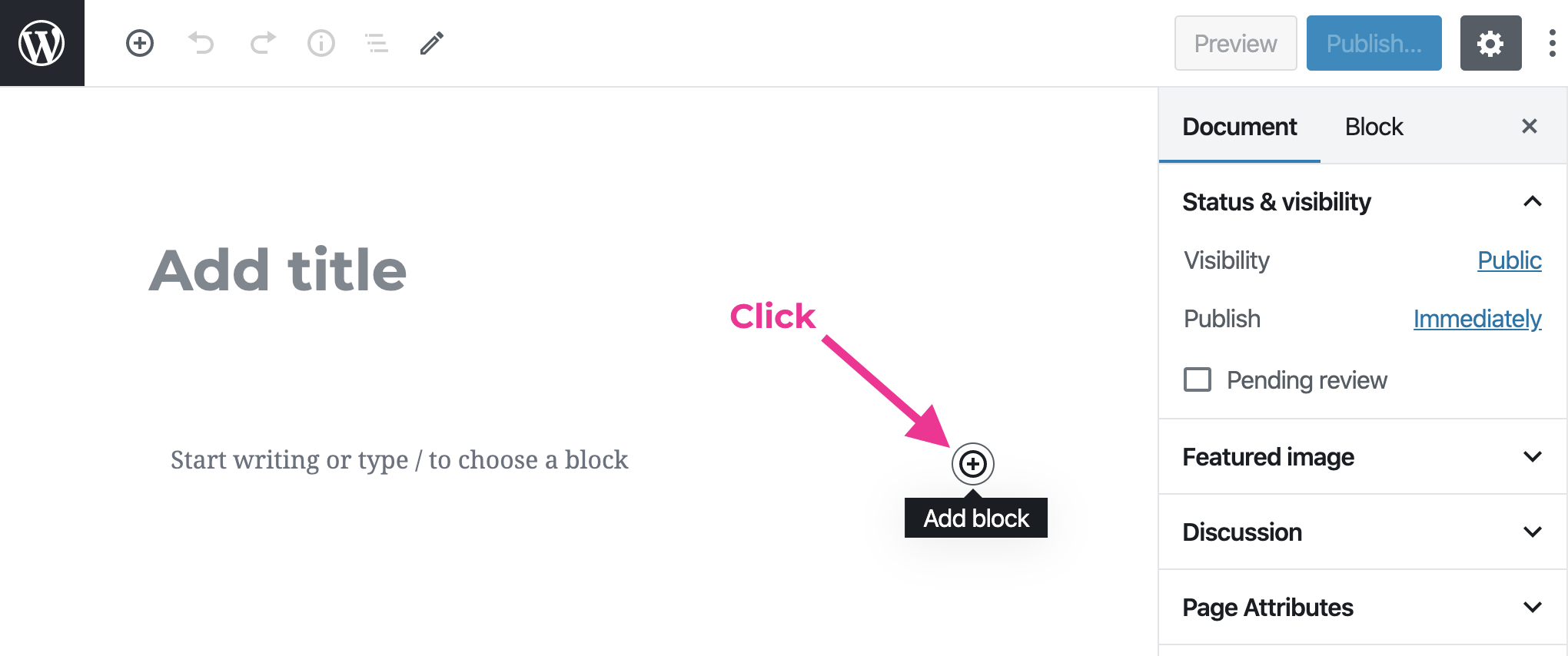
-
「カスタムHTML」と入力し、[フォーマット]メニューの[カスタムHTML]をクリックします。
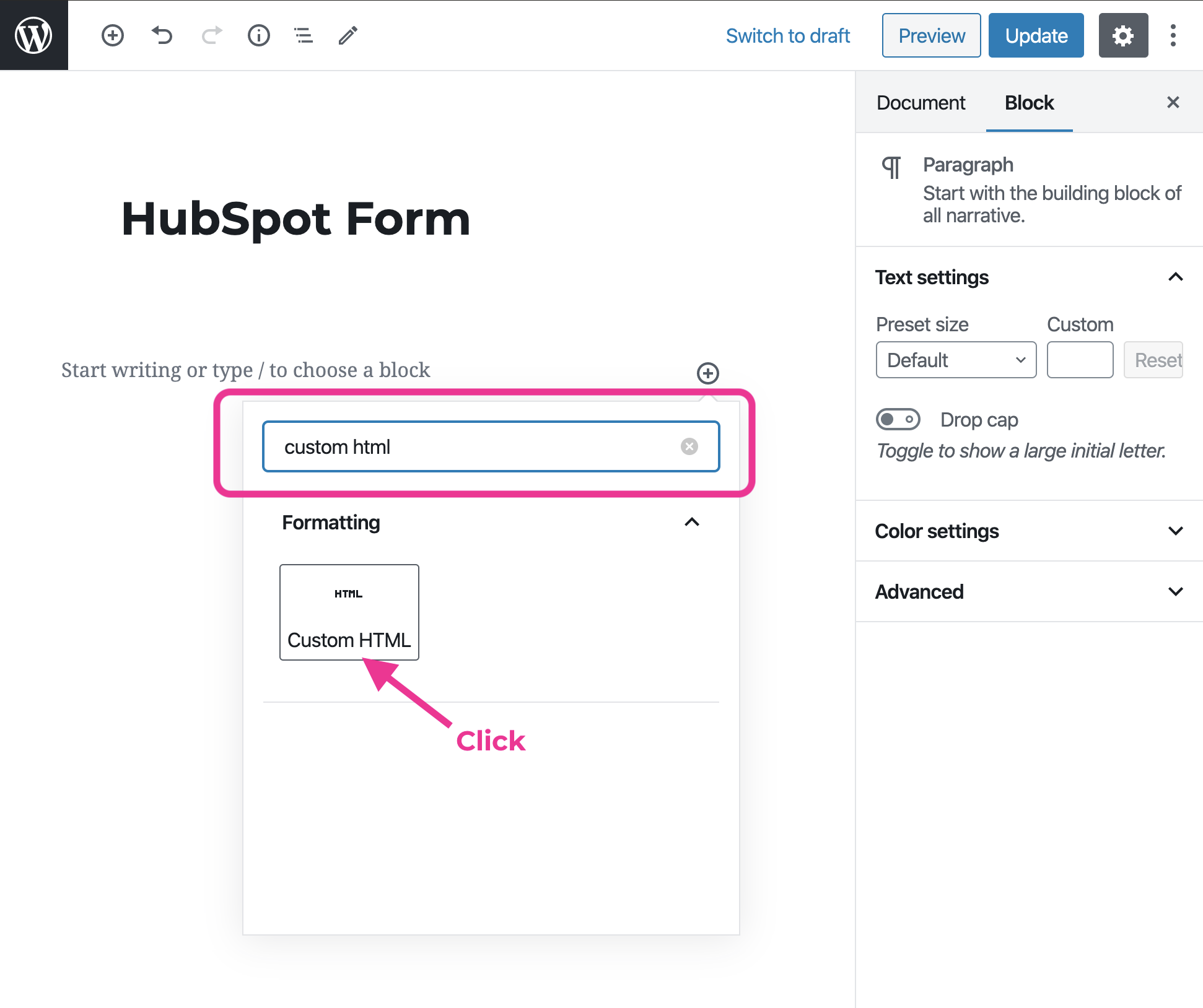
-
コピーしたQuboの埋め込みコードを貼り付け、[公開]をクリックします。

-
アーティファクトを生成し、動作を確認します。
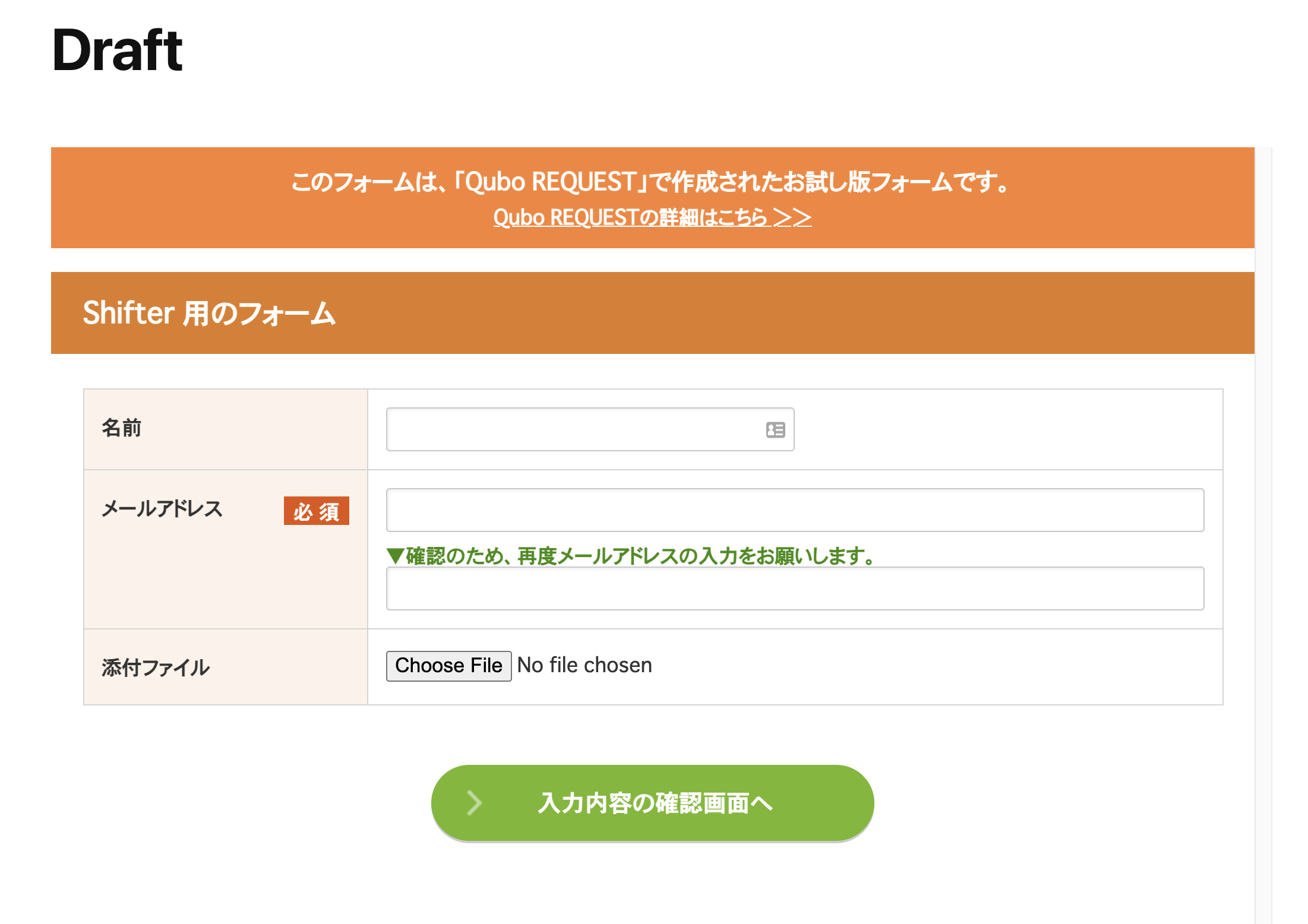
サイドバーウィジェットに埋め込む
-
[カスタムHTML]メニューをクリックします。
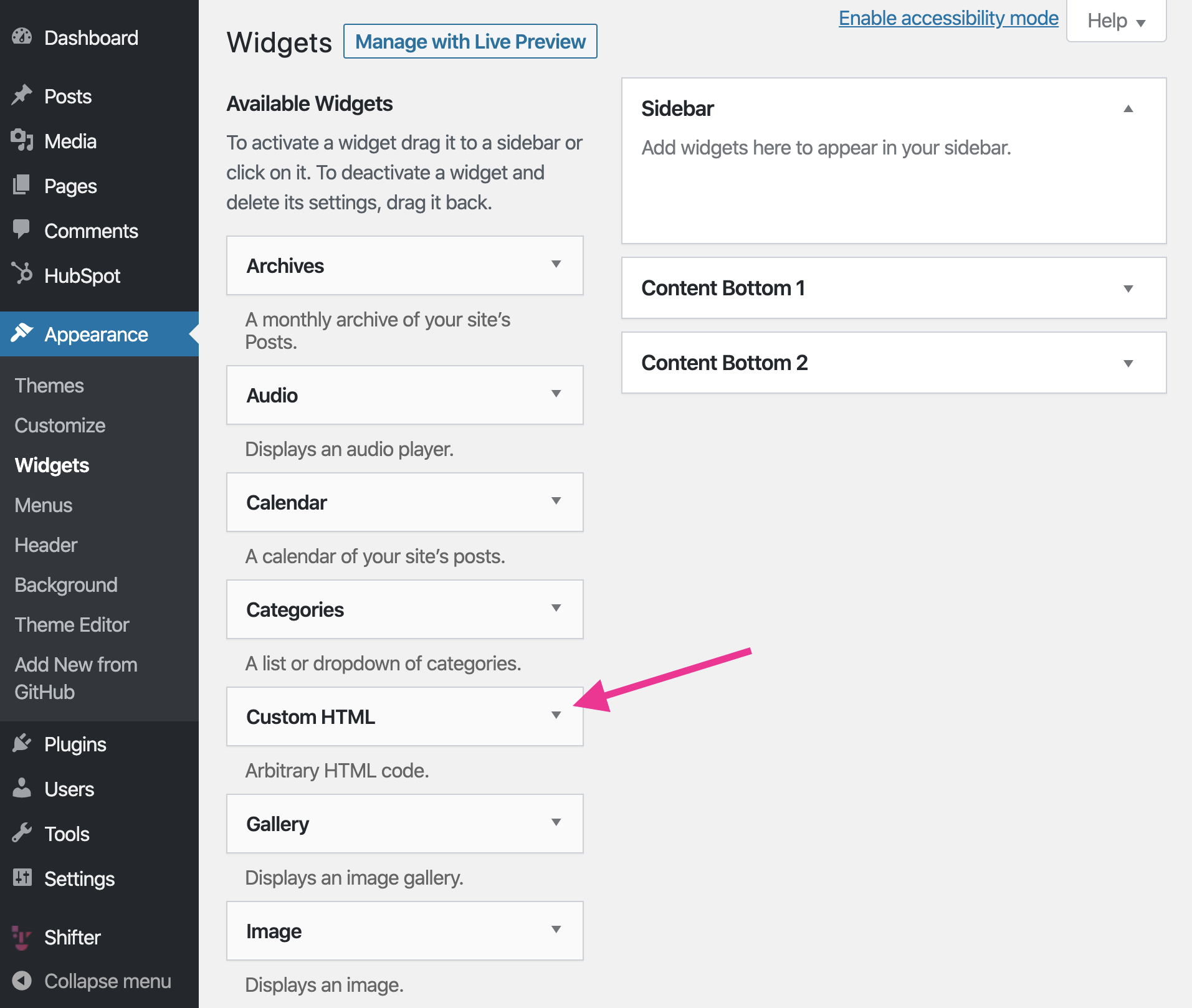
-
適用したい位置を選択し、[ウィジェットを追加]ボタンをクリックします。
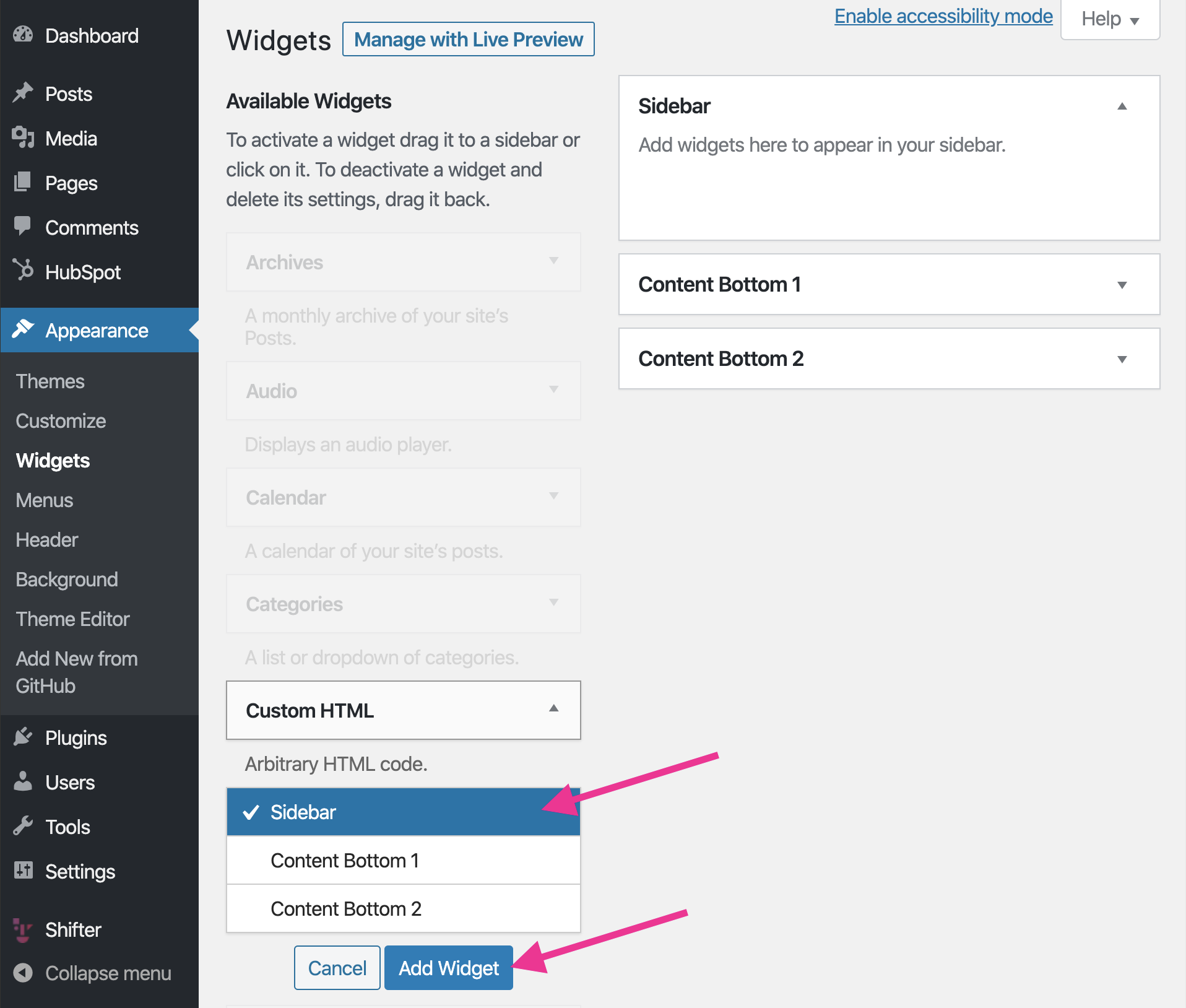
-
コピーしたコードを貼り付けて保存します。
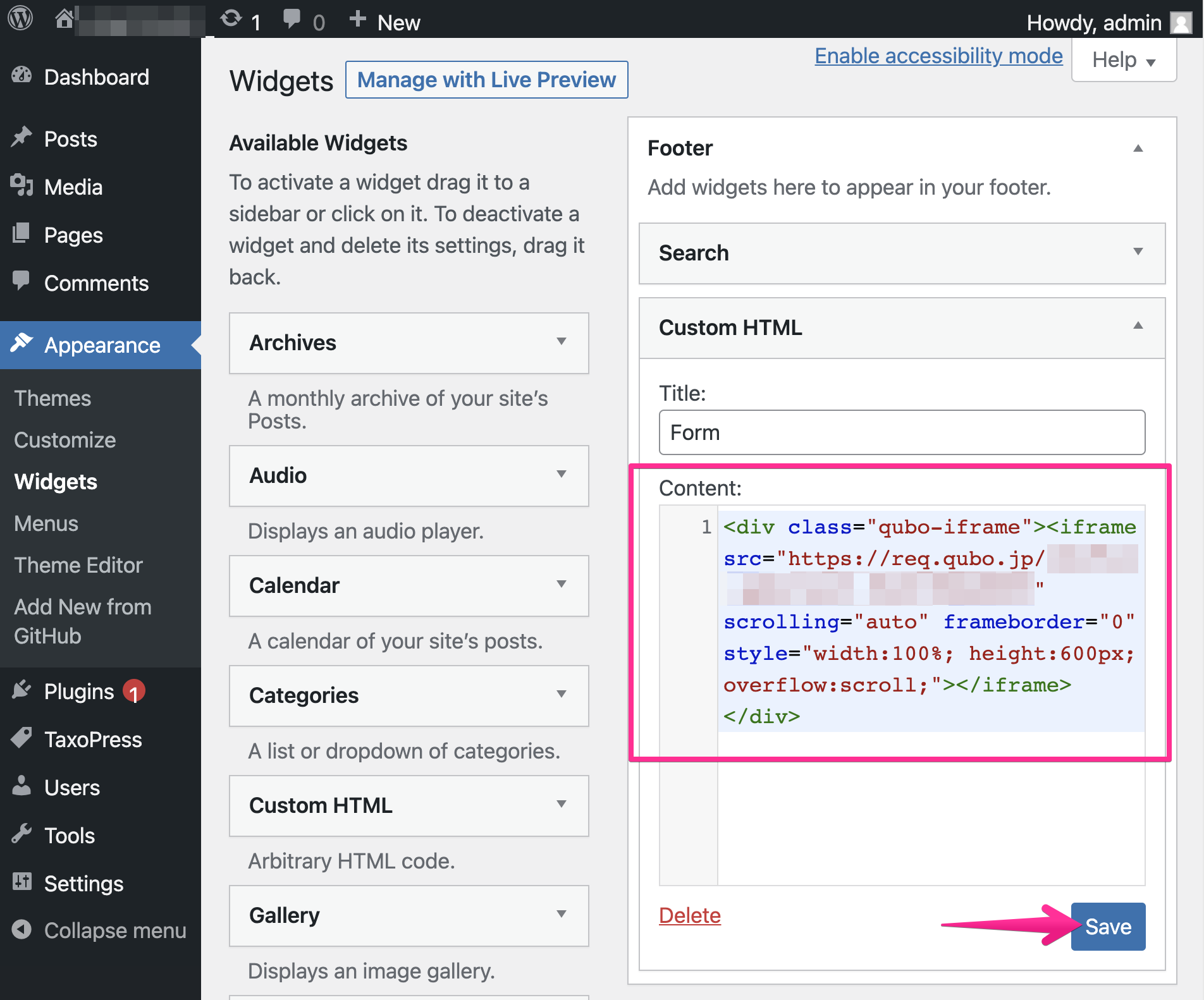
-
アーティファクトを生成し、動作を確認します。
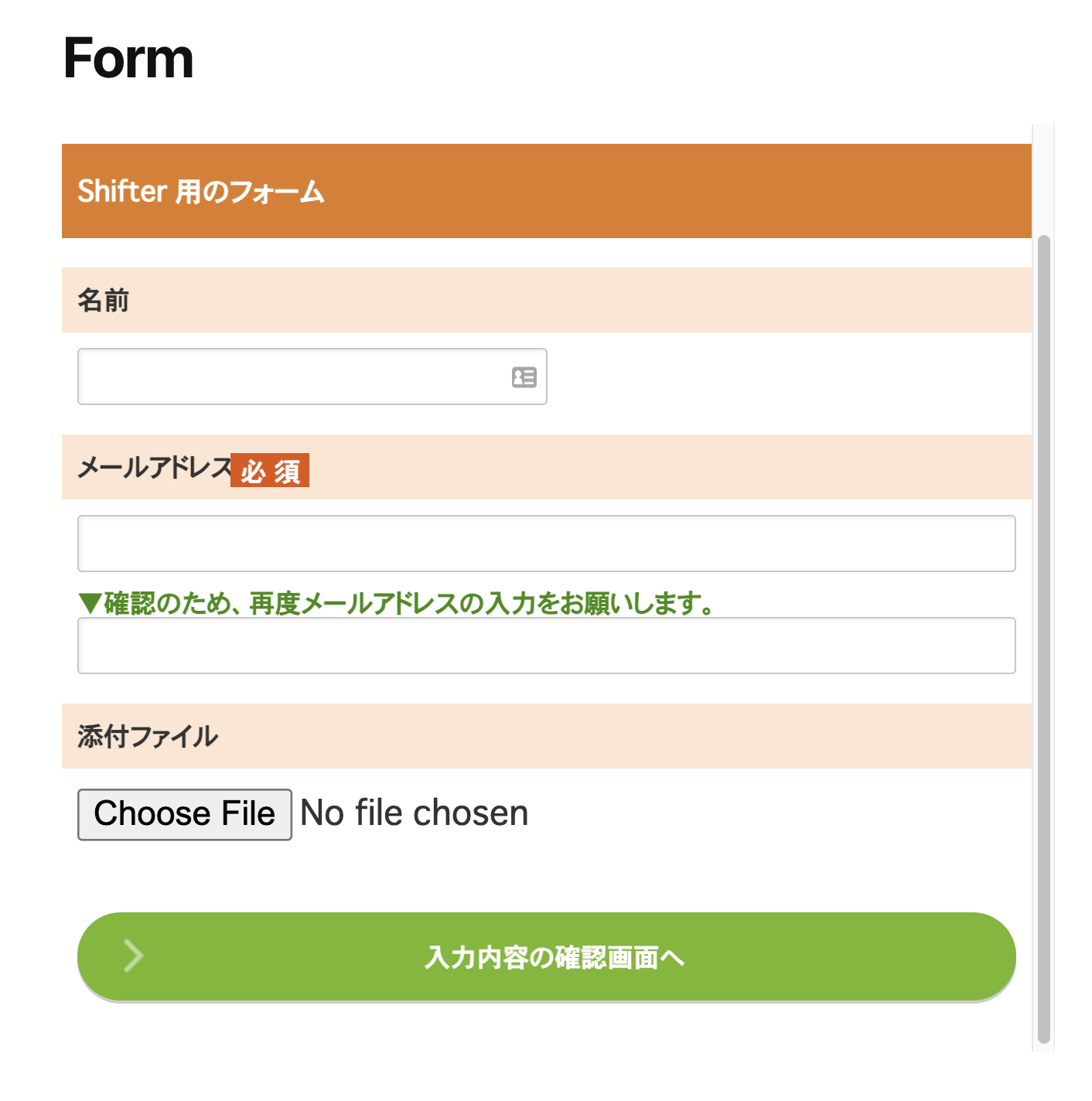
以上です!